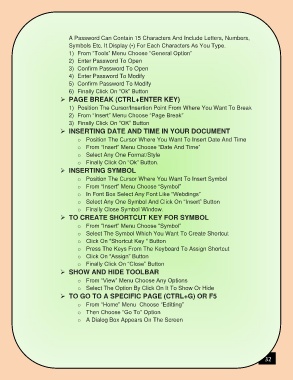Page 33 - COMPUTER
P. 33
A Password Can Contain 15 Characters And Include Letters, Numbers,
Symbols Etc. It Display (•) For Each Characters As You Type.
1) From “Tools” Menu Choose “General Option”
2) Enter Password To Open
3) Confirm Password To Open
4) Enter Password To Modify
5) Confirm Password To Modify
6) Finally Click On “Ok” Button
➢ PAGE BREAK (CTRL+ENTER KEY)
1) Position The Cursor/Insertion Point From Where You Want To Break
2) From “Insert” Menu Choose “Page Break”
3) Finally Click On “OK” Button
➢ INSERTING DATE AND TIME IN YOUR DOCUMENT
o Position The Cursor Where You Want To Insert Date And Time
o From “Insert” Menu Choose “Date And Time”
o Select Any One Format/Style
o Finally Click On “Ok” Button.
➢ INSERTING SYMBOL
o Position The Cursor Where You Want To Insert Symbol
o From “Insert” Menu Choose “Symbol”
o In Font Box Select Any Font Like “Webdings”
o Select Any One Symbol And Click On “Insert” Button
o Finally Close Symbol Window.
➢ TO CREATE SHORTCUT KEY FOR SYMBOL
o From “Insert” Menu Choose “Symbol”
o Select The Symbol Which You Want To Create Shortcut
o Click On “Shortcut Key “ Button
o Press The Keys From The Keyboard To Assign Shortcut
o Click On “Assign” Button
o Finally Click On “Close” Button
➢ SHOW AND HIDE TOOLBAR
o From “View” Menu Choose Any Options
o Select The Option By Click On It To Show Or Hide
➢ TO GO TO A SPECIFIC PAGE (CTRL+G) OR F5
o From “Home” Menu Choose “Editting”
o Then Choose “Go To” Option
o A Dialog Box Appears On The Screen
32